Slik aktiverer du utvikleralternativer og USB-feilsøking på Galaxy J6 Plus
Uncategorized / / August 05, 2021
Greit, så det ser ut som at du har en helt ny Samsung Galaxy J6 Plus. Flott! Samsung lager noen av de beste Android-enhetene, og J6 Plus er ikke noe unntak. Det kan være lurt å aktivere utvikleralternativer og USB-feilsøking på Galaxy J6 Plus.
Kanskje følger du en guide der du så "Utvikleralternativer bør aktiveres" under delen forutsetninger. Uansett hva saken kan være, er tingen at du vil aktivere utvikleralternativer og USB-feilsøking på Galaxy J6 Plus, og du vil gjøre det raskt. Ikke bekymre deg fordi du er på riktig side. I dag, i dette innlegget, vil vi dekke på Hvordan aktivere utvikleralternativer og USB-feilsøking på Galaxy J6 Plus. Hvis det høres interessant ut, kan vi prøve det. Skal vi?

Aktiver utvikleralternativer på Galaxy J6 Plus
For å aktivere utvikleralternativer på Galaxy J6 Plus, må du følge disse trinnene nøye:
- Først av alt, gå til Innstillinger på Samsung Galaxy J6 Plus.
- Nå, rull ned og velg Om telefonen alternativ.

- Her, trykk på Byggnummer 7 ganger til du ser en skålmelding som sier “Du er nå utvikler ”.
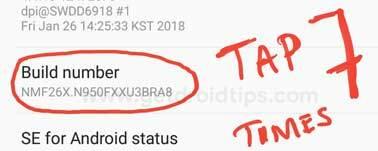
Første del av guiden er fullført. Du har aktivert utvikleralternativene på enheten din. Nå er det på tide å aktivere USB-feilsøking.
Aktiver USB-feilsøking på Galaxy J6 Plus
- Gå til Innstillinger på Samsung Galaxy J6 Plus.

- Bla ned og velg utviklermuligheter.

- Trykk her på vippeknappen nær USB-feilsøking for å aktivere den.
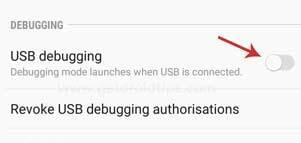
Det er det! Du har aktivert USB-feilsøking på Samsung Galaxy J6 Plus. Ganske enkelt, nei? Hvis du fortsatt har noen tvil eller spørsmål knyttet til emnet, kan du gjerne legge dem igjen i kommentarfeltet nedenfor.
Hei, jeg er Abhinav Jain, en 19 år gammel nettutvikler, designer, digital markedsfører og teknisk entusiast fra New Delhi, India. Jeg er en datamaskinapplikasjonsstudent som også er frilanser og jobber med noen fantastiske nettsteder.

![Slik installerer du lager-ROM på Beidou BDS101 [Firmware File / Unbrick]](/f/aac7caae7fb1b68c88dd186a6892932a.jpg?width=288&height=384)
![Slik installerer du lager-ROM på Hipstreet 10DTB42 Pilot [Firmware File]](/f/e40fe34c08fedd4d5ec25c68c9f1e1b8.jpg?width=288&height=384)
![Slik installerer du lager-ROM på Micromax Q324 Bolt [Firmware File / Unbrick]](/f/c052fdd97e9dff74fc8c8b891191cfda.jpg?width=288&height=384)